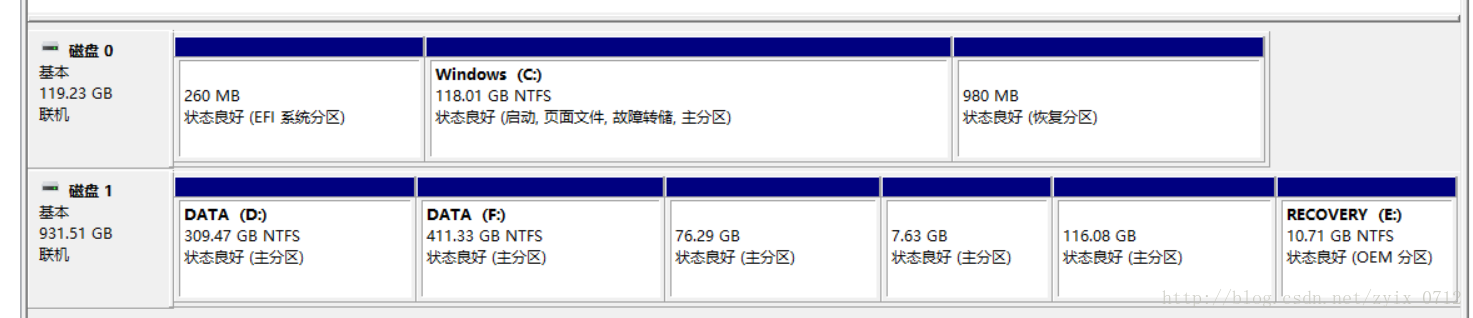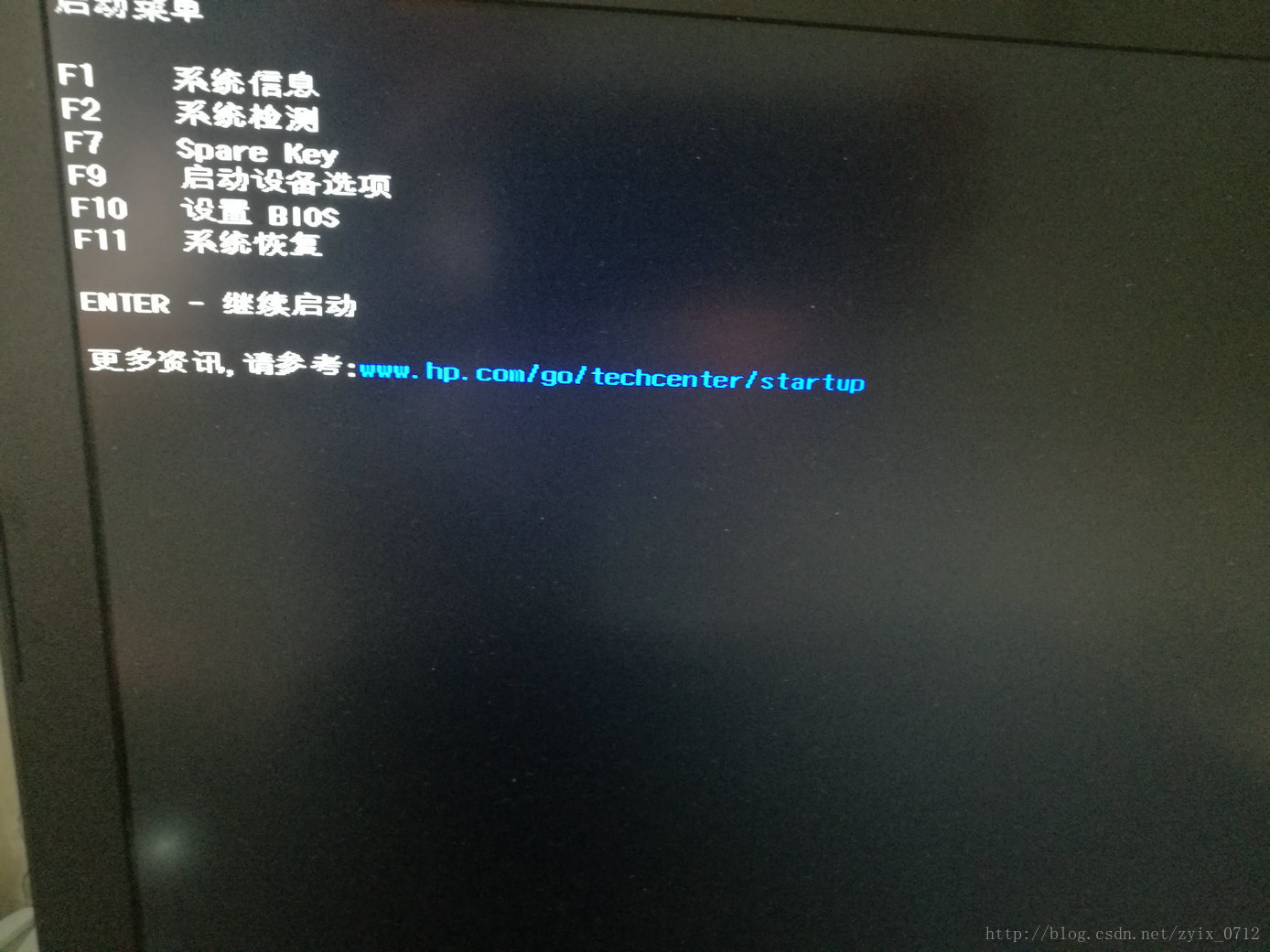三年前在TOSHIBA上安装成功过Ubuntu,将方法记录成文字。
今天照做,利用软件Universal-USB-Installer做启动盘,但是在步骤3.2 (在启动时常按功能键F12, 会出现Boost 选项,选择U盘启动即可 )出错。错误现象:黑屏左上角有一个白线跳动,等待10几分钟后依然无法进入下一步。
于是在网上搜到文章 利用软件UltraISO把U盘做启动盘。
不过,走到文中第4步弹出错。U盘便捷启动选择syslinux 总是出现弹窗 “找到多余一个分区”。在网上找了很久,在这里找到解决方案。
解决方案总结如下:
直接用UltraISO.exe写入是一个最简单的办法,利用USB ZIP启动。过程如下:
1、准备一个ubuntu**.ISO文件(放在某分区的根目录下);
2、运行UltraISO.exe文件,打开ISO文件;
3、选择“启动” - “写入硬盘映像” - “写入方式”(选USB ZIP+),暂时不要“写入”;
4、选择“便捷启动”-“写入新的硬盘主引导记录(MBR)”-“USB ZIP+”
5、选择“格式化”;
6、选择“写入”。

暗影精灵2pro预装win10家庭版,默认启动win10系统,且无法引导其他系统,今天我们来解决这个问题
先进入到win10的磁盘管理器服务,为ubuntu单独分配磁盘空间,让win10和ubuntu互不干扰,各自占用独立的磁盘空间,只需要选中硬盘,压缩卷就完成分区了,以下是我的分区,linux分了200G,linux下可以mount win10的系统盘,因此不需要分配太大空间
制作U盘启动盘,我试了好几个版本,只有ubuntu16.10能从U盘成功启动,且使用linux live usb creator程序烧写U盘
按ESC键,启动进入bios界面,关闭安全启动,启动模式选择传统模式,启动顺序设置USB模式优先,配置完成后如下图
插入U盘重启电脑会自动进入bantu安装界面,按照界面提示安装
安装完重启发现还是进入win10,无法进入ubuntu系统,但有一个方法可以进入ubuntu系统,启动的时候按esc+F9进入启动选择界面,可以看到有win10和ubuntu的启动项,选择ubuntu就可以启动了